联想小新电脑拥有很好的性能,很多用户办公都会使用这款笔记本电脑。但是,有用户发现联想小新电脑时间显示是不对的,这样会影响自己获取正确的时间信息。接下来小编将给大家带来联想小新电脑时间不对的解决方法介绍,解决后时间显示就能恢复正常。
联想小新电脑时间不对的解决方法:
方法一:
1. 首先点击桌面左下角的开始菜单选项。找到齿轮状的选项,继续点击。
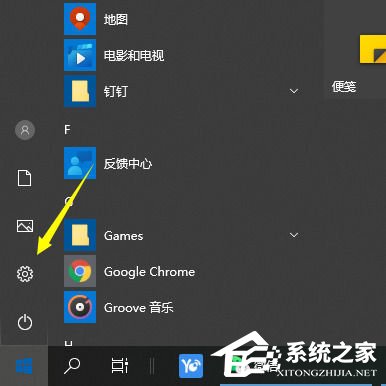
2. 打开设置功能后,点击时间和语言选项。
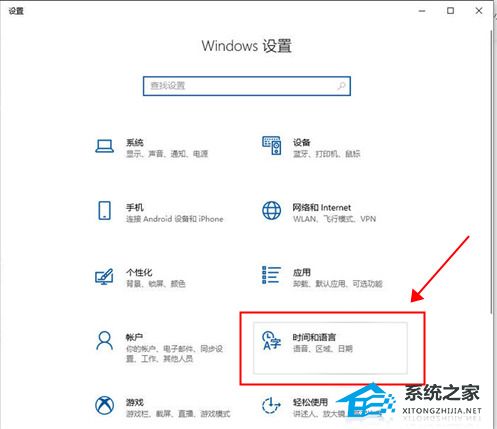
3. 把它换成自动设置时间。
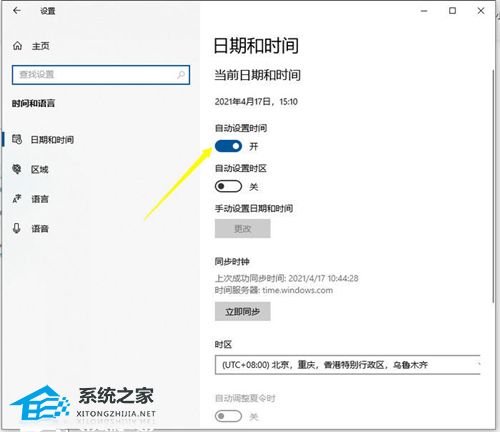
4. 你也可以把自动设置时间关掉,选择自己更改的时间。
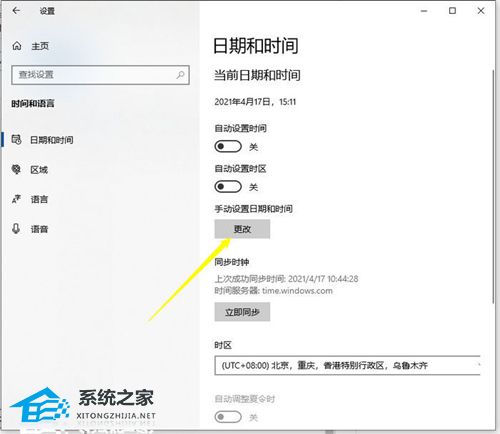
方法二:
1. 打开“其他日期、时间和区域设置”选项。
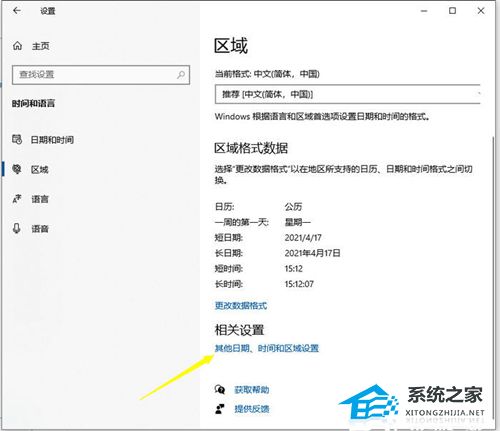
2. 选择“设置时间和日期”。
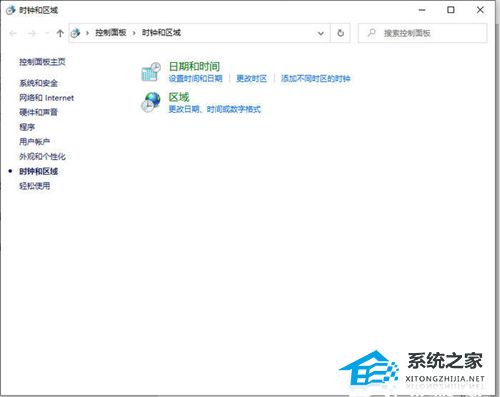
3. 选择“Internet时间”,打开“更改设置选项”。
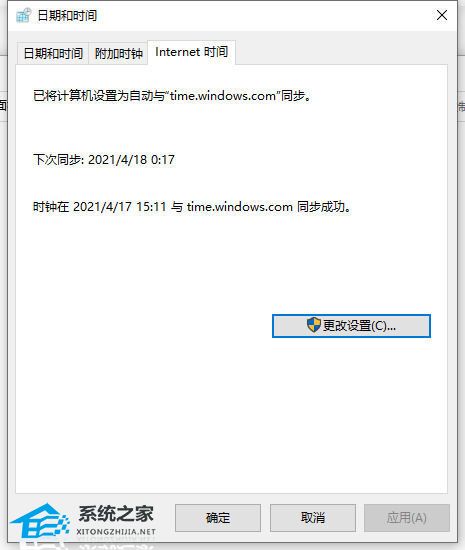
4. 勾选“与Internet时间服务器同步(S)”,点击“立即更新”,然后点击确定就可以了。
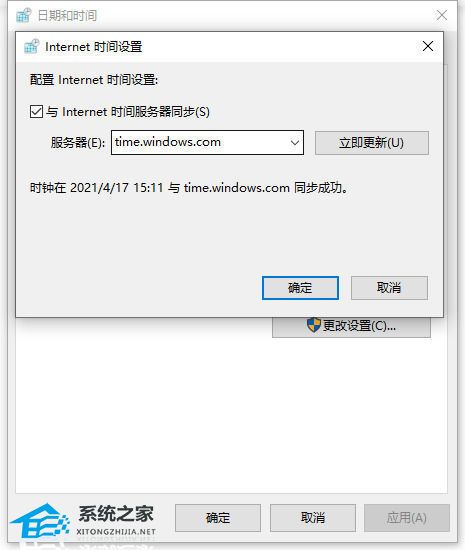
方法三:
如果以上操作之后还是会出现同样的问题就有可能是系统问题了,可以重装系统来解决。大家可以一键打开【系统之家装机大师】,各种各样的系统版本供大家选择下载安装。
以上就是系统之家小编为你带来的关于“联想小新电脑时间不对的解决方法”的全部内容了,希望可以解决你的问题,感谢您的阅读,更多精彩内容请关注系统之家官网。